時間:2017-07-04 來源:互聯網 瀏覽量:
今天給大家帶來Excel表格中數值顯示不出來怎麼辦,解決Excel表格中數值顯示不出來的方法,讓您輕鬆解決問題。
工作中,經常會遇到表格中數據顯示不完整,或者####,其實簡單幾步設置一下就好了具體方法如下:
1表格中,準考證號,身份證號等,經常會顯示不完整,影響工作。
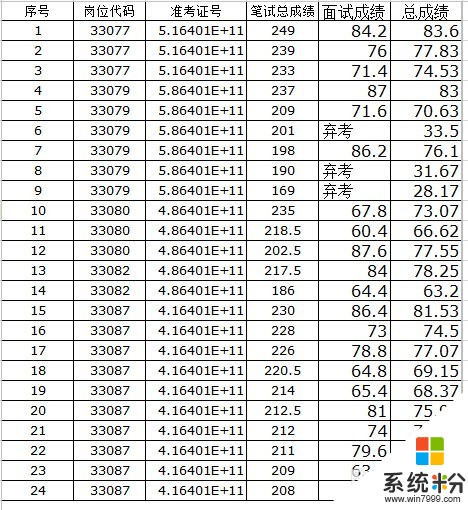 2
2
選中準考證號這一列,右鍵,彈出對話框選擇“設置單元格格式”
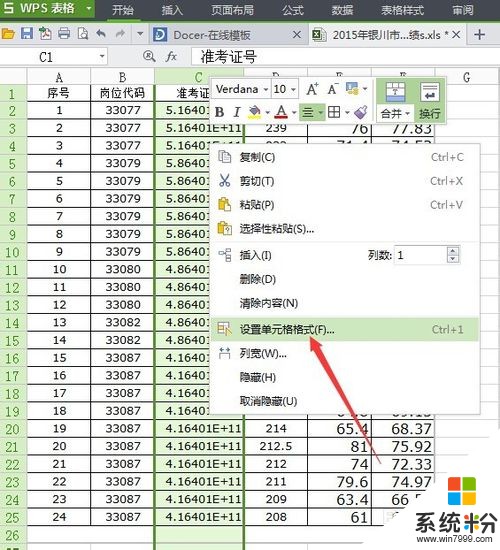 3
3
點擊“數字”選擇“數值”把小數位位數選為“0”
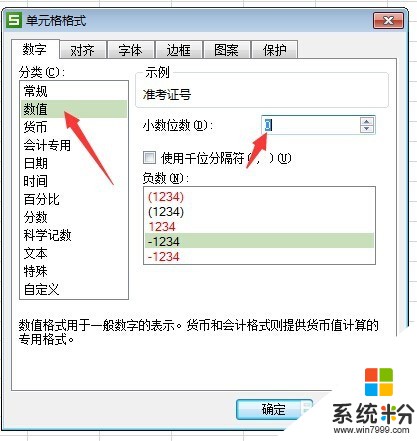 4
4
準考證號完全出來了。但是表格並不美觀,各種對齊方式同時存在。可以在開始工具欄中對齊方式選擇“水平居中”對齊
 5
5
美觀又完整的表格呈現眼前。
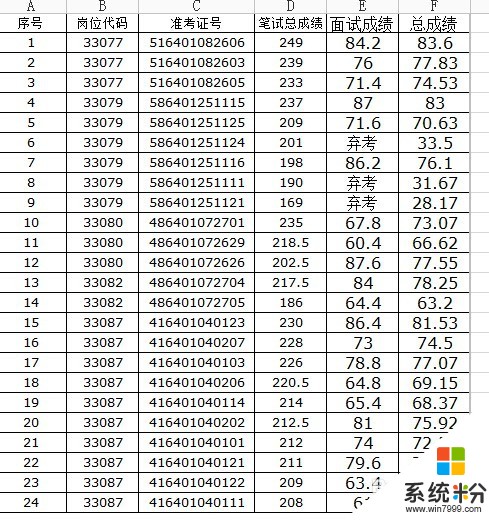
以上就是Excel表格中數值顯示不出來怎麼辦,解決Excel表格中數值顯示不出來的方法教程,希望本文中能幫您解決問題。